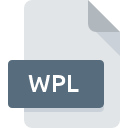
Dateiendung WPL
Windows Media Player Playlist
-
DeveloperMicrosoft
-
Category
-
Popularität3.5 (8 votes)
Was ist WPL-Datei?
WPL ist eine Textdatei, in der die Windows Media Player-Wiedergabeliste gespeichert ist. WPL-Dateien speichern keine tatsächlichen Audiodaten, sondern nur Verweise auf diese Ressourcen. Das Verschieben, Löschen oder Umbenennen einer referenzierten Datei kann dazu führen, dass die Wiedergabeliste die Datei nicht korrekt öffnen kann. Die WPL-Wiedergabeliste kann Video- oder Audiodateieinträge enthalten. WPL-Dateien speichern Daten im XML -Format.
Verwendung von Playlist-Dateien
Dateien, die in der Playlist-Datei aufgeführt sind, werden möglicherweise nicht lokal gespeichert. Solche Dateien werden normalerweise zum Speichern von Internetradio-Wiedergabelisten verwendet. Einträge in WPL-Dateien können absolute oder relative Verzeichnispfade verwenden. Relative Pfade sind zuverlässiger, da das Hinzufügen einer Wiedergabeliste zu dem Ordner, auf den sie sich bezieht, die Gesamtheit unabhängig vom Speicherort des Ordners macht. Einige andere beliebte Playlist-Formate sind:
Programme die die Dateieendung WPL unterstützen
Folgende Programme können mit WPL-Dateien umgehen. Dateien mit dem Suffix WPL können auf jedes mobile Gerät oder auf jede Systemplattform kopiert werden. Möglicherweise können sie jedoch nicht ordnungsgemäß auf dem Zielsystem geöffnet werden.
Updated: 03/10/2023
Wie soll ich die WPL Datei öffnen?
Das Öffnen von Dateien mit der Endung WPL kann verschiedene Ursachen haben. Positiv zu vermerken ist, dass die am häufigsten auftretenden Probleme im Zusammenhang mit Windows Media Player Playlist dateien nicht komplex sind. In den meisten Fällen können sie ohne Unterstützung eines Spezialisten schnell und effektiv angegangen werden. Wir haben für Sie eine Liste erstellt, die Ihnen bei der Lösung der Probleme mit WPL-Dateien hilft.
Schritt 1. Installieren Sie die Software Windows Media Player
 Probleme beim Öffnen von und beim Arbeiten mit WPL-Dateien haben höchstwahrscheinlich nichts mit der Software zu tun, die mit den WPL-Dateien auf Ihrem Computer kompatibel ist. Dieser ist einfach. Wählen Sie Windows Media Player oder eines der empfohlenen Programme (z. B. Winamp) und laden Sie es von der entsprechenden Quelle herunter und installieren Sie es auf Ihrem System. Oberhalb finden Sie eine vollständige Liste der Programme, die WPL-Dateien unterstützen, sortiert nach den Systemplattformen, für die sie verfügbar sind. Wenn Sie das Installationsprogramm Windows Media Player auf sicherste Weise herunterladen möchten, empfehlen wir Ihnen, die Website Microsoft Corporation zu besuchen und von deren offiziellen Repositorys herunterzuladen.
Probleme beim Öffnen von und beim Arbeiten mit WPL-Dateien haben höchstwahrscheinlich nichts mit der Software zu tun, die mit den WPL-Dateien auf Ihrem Computer kompatibel ist. Dieser ist einfach. Wählen Sie Windows Media Player oder eines der empfohlenen Programme (z. B. Winamp) und laden Sie es von der entsprechenden Quelle herunter und installieren Sie es auf Ihrem System. Oberhalb finden Sie eine vollständige Liste der Programme, die WPL-Dateien unterstützen, sortiert nach den Systemplattformen, für die sie verfügbar sind. Wenn Sie das Installationsprogramm Windows Media Player auf sicherste Weise herunterladen möchten, empfehlen wir Ihnen, die Website Microsoft Corporation zu besuchen und von deren offiziellen Repositorys herunterzuladen.
Schritt 2. Aktualisieren Sie Windows Media Player auf die neueste Version
 Wenn auf Ihren Systemen bereits " Windows Media Player installiert ist und die WPL-Dateien immer noch nicht ordnungsgemäß geöffnet werden, überprüfen Sie, ob Sie über die neueste Version der Software verfügen. Manchmal führen Softwareentwickler neue Formate ein, die bereits zusammen mit neueren Versionen ihrer Anwendungen unterstützt werden. Dies kann eine der Ursachen sein, warum WPL-Dateien nicht mit Windows Media Player kompatibel sind. Die neueste Version von Windows Media Player ist abwärtskompatibel und unterstützt Dateiformate, die von älteren Versionen der Software unterstützt werden.
Wenn auf Ihren Systemen bereits " Windows Media Player installiert ist und die WPL-Dateien immer noch nicht ordnungsgemäß geöffnet werden, überprüfen Sie, ob Sie über die neueste Version der Software verfügen. Manchmal führen Softwareentwickler neue Formate ein, die bereits zusammen mit neueren Versionen ihrer Anwendungen unterstützt werden. Dies kann eine der Ursachen sein, warum WPL-Dateien nicht mit Windows Media Player kompatibel sind. Die neueste Version von Windows Media Player ist abwärtskompatibel und unterstützt Dateiformate, die von älteren Versionen der Software unterstützt werden.
Schritt 3. Weisen Sie Windows Media Player zu WPL-Dateien
Wenn das Problem im vorherigen Schritt nicht behoben wurde, sollten Sie WPL-Dateien mit der neuesten Version von Windows Media Player verknüpfen, die Sie auf Ihrem Gerät installiert haben. Der nächste Schritt sollte keine Probleme bereiten. Die Vorgehensweise ist unkompliziert und weitgehend systemunabhängig

So ändern Sie das Standardprogramm in Windows
- Wählen Sie den Eintrag aus dem Dateimenü, auf das Sie durch Klicken mit der rechten Maustaste auf die Datei WPL zugreifen
- Wählen Sie →
- Wählen Sie schließlich suchen, zeigen Sie auf den Ordner, in dem Windows Media Player installiert ist, aktivieren Sie das Kontrollkästchen Immer mit diesem Programm WPL-Dateien öffnen und bestätigen Sie Ihre Auswahl, indem Sie auf klicken

So ändern Sie das Standardprogramm in Mac OS
- Wählen Sie im Dropdown-Menü, auf das Sie durch Klicken auf die Datei mit der Dateiendung WPL zugreifen, die Option
- Öffnen Sie den Abschnitt indem Sie auf den Namen klicken
- Wählen Sie Windows Media Player und klicken Sie auf
- In einem Meldungsfenster wird darauf hingewiesen, dass diese Änderung auf alle Dateien mit der Dateiendung WPL angewendet wird. Mit einem Klick auf bestätigen Sie Ihre Auswahl.
Schritt 4. Stellen Sie sicher, dass die ROZ nicht fehlerhaft ist
Sollte das Problem nach den Schritten 1 bis 3 weiterhin auftreten, überprüfen Sie, ob die Datei WPL gültig ist. Probleme beim Öffnen der Datei können aus verschiedenen Gründen auftreten.

1. Stellen Sie sicher, dass die betreffende ROZ nicht mit einem Computervirus infiziert ist
Wenn die Datei infiziert ist, verhindert die in der WPL-Datei enthaltene Malware den Versuch, sie zu öffnen. Scannen Sie die Datei WPL sowie Ihren Computer nach Malware oder Viren. Wenn der Scanner feststellt, dass die Datei WPL nicht sicher ist, fahren Sie gemäß den Anweisungen des Antivirenprogramms fort, um die Bedrohung zu neutralisieren.
2. Stellen Sie sicher, dass die Struktur der WPL-Datei intakt ist
Haben Sie die fragliche WPL-Datei von einer anderen Person erhalten? Bitten Sie ihn / sie, es noch einmal zu senden. Während des Kopiervorgangs der Datei sind möglicherweise Fehler aufgetreten, die die Datei unvollständig oder beschädigt machen. Dies kann die Ursache für Probleme mit der Datei sein. Es kann vorkommen, dass der Download der Datei mit der Endung WPL unterbrochen wurde und die Dateidaten fehlerhaft sind. Laden Sie die Datei erneut von derselben Quelle herunter.
3. Stellen Sie sicher, dass Sie über die entsprechenden Zugriffsrechte verfügen
Einige Dateien erfordern erhöhte Zugriffsrechte, um sie zu öffnen. Wechseln Sie zu einem Konto, für das Berechtigungen erforderlich sind, und versuchen Sie erneut, die Datei Windows Media Player Playlist zu öffnen.
4. Stellen Sie sicher, dass das System über ausreichende Ressourcen verfügt, um Windows Media Player auszuführen.
Wenn das System stark ausgelastet ist, kann es möglicherweise nicht mit dem Programm umgehen, das Sie zum Öffnen von Dateien mit der Dateiendung WPL verwenden. In diesem Fall schließen Sie die anderen Anwendungen.
5. Stellen Sie sicher, dass Ihr Betriebssystem und die Treiber auf dem neuesten Stand sind
Das aktuelle System und die aktuellen Treiber machen Ihren Computer nicht nur sicherer, sondern können auch Probleme mit der Datei Windows Media Player Playlist lösen. Es kann vorkommen, dass die WPL-Dateien mit aktualisierter Software, die einige Systemfehler behebt, ordnungsgemäß funktionieren.
Konvertierung der Datei WPL
Konvertierung der Dateiendung WPL in ein anderes Format
Konvertierungen anderer Dateiformate in die Datei WPL
Möchten Sie helfen?
Wenn Sie zusätzliche Informationen bezüglich der Datei WPL besitzen, würden wir sehr dankbar sein, wenn Sie Ihr Wissen mit den Nutzern unseres Service teilen würden. Nutzen Sie das Formular, dass sich hier befindet, und senden Sie uns Ihre Informationen über die Datei WPL.

 Windows
Windows 

